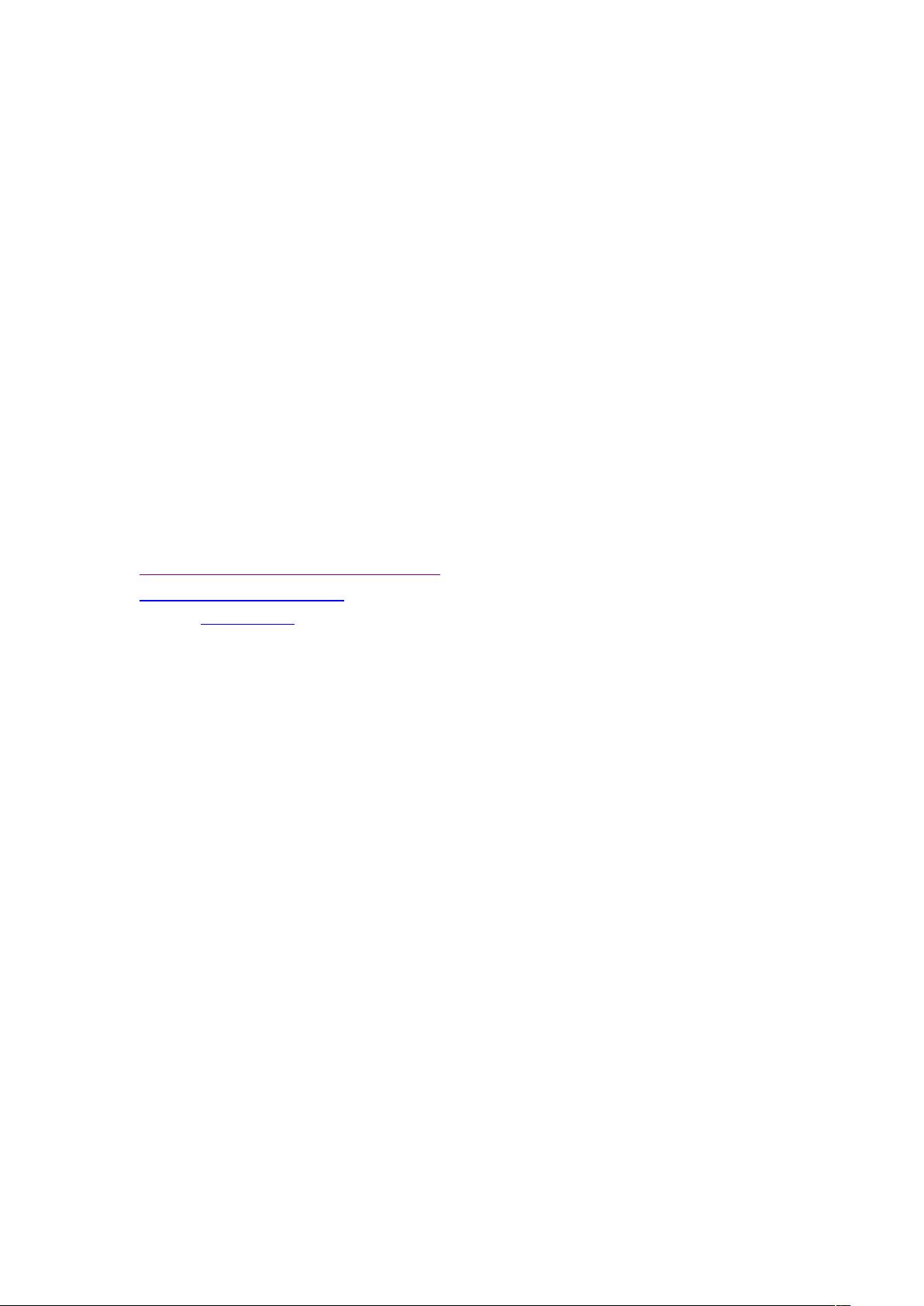Ubuntu摄像头驱动配置指南
需积分: 1 195 浏览量
更新于2024-09-15
收藏 88KB DOC 举报
"Ubuntu摄像头驱动安装与调试方法"
在Ubuntu操作系统中,特别是版本8.04,虽然系统自带的驱动程序能识别大多数摄像头,但在实际使用中可能存在兼容性问题,例如仅能在Ekiga中识别,而在流行的Skype等应用中无法进行视频聊天。为了改善这种情况,用户需要进行一些额外的安装和调试步骤来优化摄像头的工作性能。
首先,通过运行`lsusb`命令检查当前USB设备的连接状态,以确认摄像头是否已被系统识别。在示例中,可以看到Vendor_id为0ac8,Product_id为301b的设备是Z-StarMicroelectronicsCorp.的ZC0301 WebCam,这表明摄像头已经被识别。
接下来是安装和配置摄像头驱动的步骤:
1. 下载并解压gspcav1驱动源代码:
可以通过`wget -c http://www.slackware.com/~alien/av1-20071224.tar.gz`命令下载,然后使用`tar xzvf gspcav1-20071224.tar.gz`来解压。
2. 编译并安装驱动:
进入解压后的目录`gspcav1-20071224`,执行`make clean`清理之前的编译文件,然后运行`make`编译驱动,最后用`sudo make install`进行安装。
3. 配置模块加载选项:
使用`sudo gedit /etc/modprobe.d/options`编辑该文件,并在文件末尾添加一行`options gspca force_rgb=1`。这一步是为了强制驱动使用特定的RGB模式,可能有助于提高兼容性。
4. 安装摄像头测试软件:
通过`sudo apt-get install cheese`命令安装Cheese,这是一个用于测试和使用摄像头的应用。
5. 测试摄像头:
启动Cheese来测试摄像头功能。如果无法获取图像,可以使用`lsmod | grep gspca`命令检查gspca驱动是否已正确加载。如果未加载,可能需要重新启动系统或手动加载驱动模块。
以上步骤旨在解决Ubuntu 8.04中摄像头的兼容性问题,使用户能够在Skype等应用程序中正常使用摄像头进行视频通话。请注意,不同的摄像头型号可能需要不同的驱动程序或配置,上述方法适用于特定的ZC0301 WebCam,对于其他型号的摄像头,可能需要查找相应驱动或采用其他解决办法。在处理摄像头问题时,用户应确保系统已更新到最新版本,并参考制造商或社区提供的支持文档。
196 浏览量
816 浏览量
481 浏览量
138 浏览量
2025-03-13 上传
gaozhizhuang
- 粉丝: 0
最新资源
- Python大数据应用教程:基础教学课件
- Android事件分发库:对象池与接口回调实现指南
- C#开发的斗地主网络版游戏特色解析
- 微信小程序地图功能DEMO展示:高德API应用实例
- 构建游戏排行榜API:Azure Functions和Cosmos DB的结合
- 实时监控系统进程CPU占用率方法与源代码解析
- 企业商务谈判网站模板及技术源码资源合集
- 实现Webpack构建后自动上传至Amazon S3
- 简单JavaScript小计算器的制作教程
- ASP.NET中jQuery EasyUI应用与示例解析
- C语言实现AES与DES加密算法源码
- 开源项目实现复古游戏机控制器输入记录与回放
- 掌握Android与iOS异步绘制显示工具类开发
- JAVA入门基础与多线程聊天售票系统教程
- VB API实现串口通信的调试方法及源码解析
- 基于C#的仓库管理系统设计与数据库结构分析